电脑开启自动锁屏和关闭自动锁屏教程
电脑自动锁屏指的是用户在一定的时间内不操作电脑,就自动进入锁屏状态,此时需要重新输入密码才可以进入系统,这样的设置有利于电脑安全和文件隐私,相信还有一些朋友不会设置,下面小编就具体分享下电脑开启自动锁屏和关闭自动锁屏教程。一、电脑开启自动锁屏1、首先打开电脑的控制面板(Win7为例),如果是Win10,参考(Win10控制面板在哪?最新版Win10控制面板打开方法)
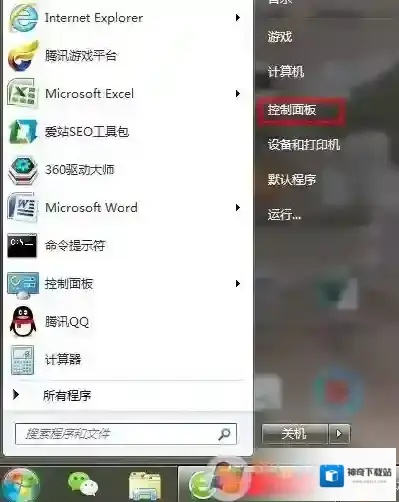
Windows7自动锁屏
2、选择用户账户
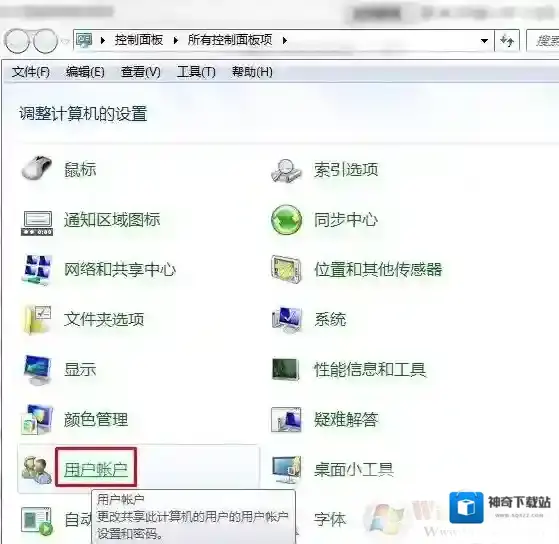
Windows7密码
3、为账号创建一个密码即可
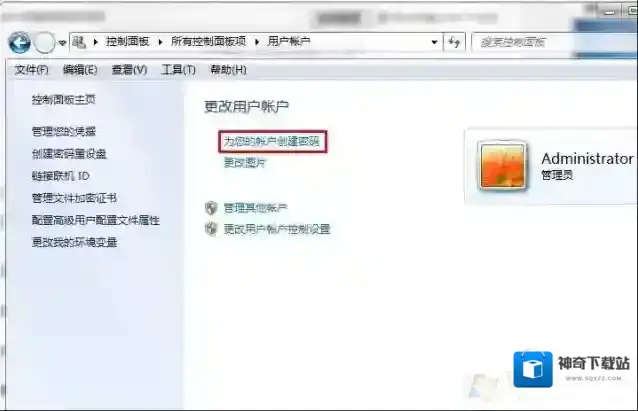
Windows7锁定
第二步:设置锁定后需要密码才能解除锁定1、打开开始菜单找到控制面板,点击进入
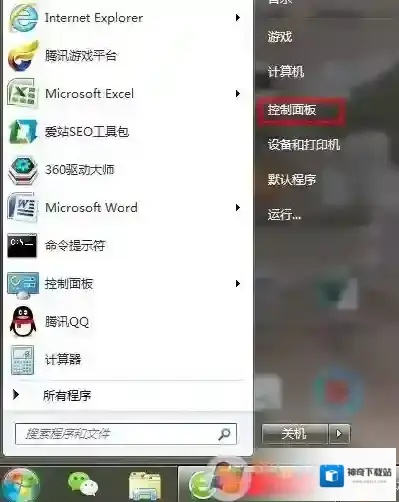
Windows7自动锁屏
2、如下图找到电管理选项
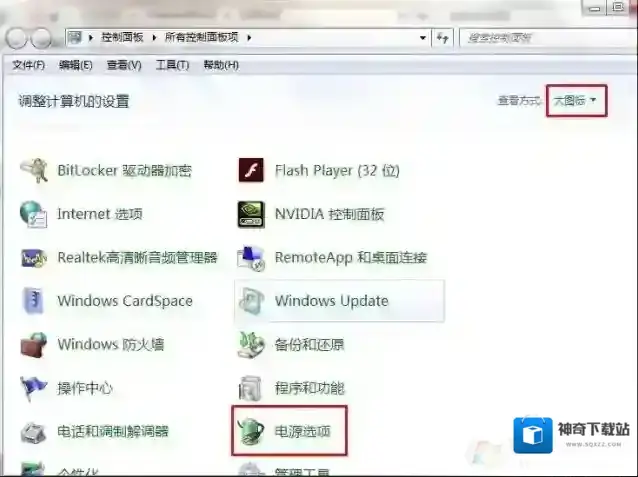
Windows7如果是
3、在左侧找到唤醒时需要密码,点击进入下一个选项
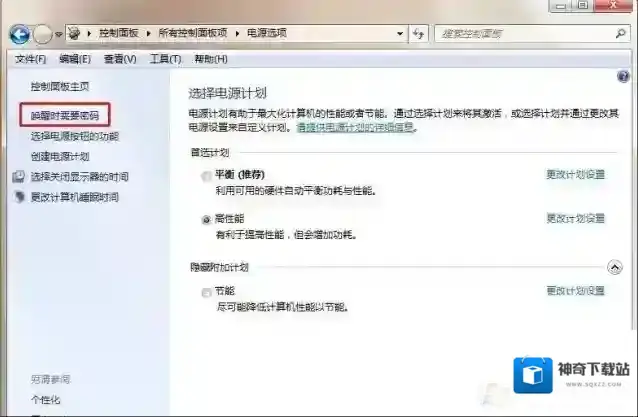
4、选择唤醒时需要密码,最后点击保存修改即可
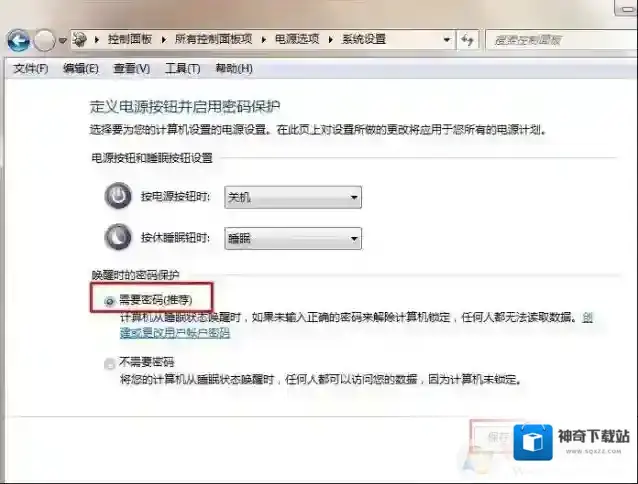
最后,如果用户想要手动锁定的话,还可以使用Windows+L键还进行手动锁定电脑!不管你使用的是什么电脑,只要是Windows的都可以使用 Windows键+L键来进行锁屏WIN+L键位如下图:
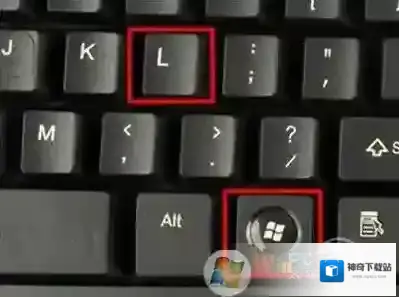
按下Windows+L键后,电脑进入锁定状态,此时你的用户如果是有密码的话,那么需要输入密码才能进入,如果没有密码,那么则点击头像就可以进入桌面。
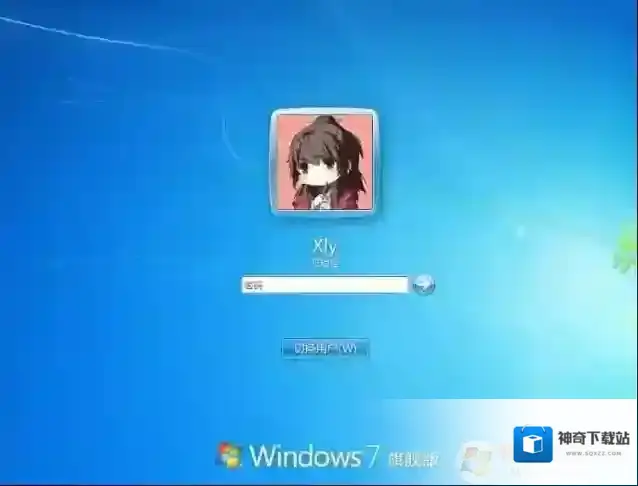
二、关闭电脑自动锁屏关闭的话也很简单,只要在电源管理–唤醒时需要密码;
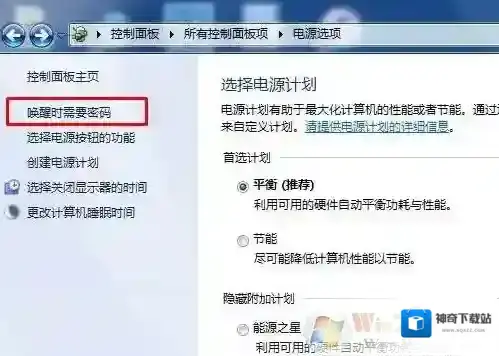
选择唤醒时不需要密码,最后点击保存修改即可
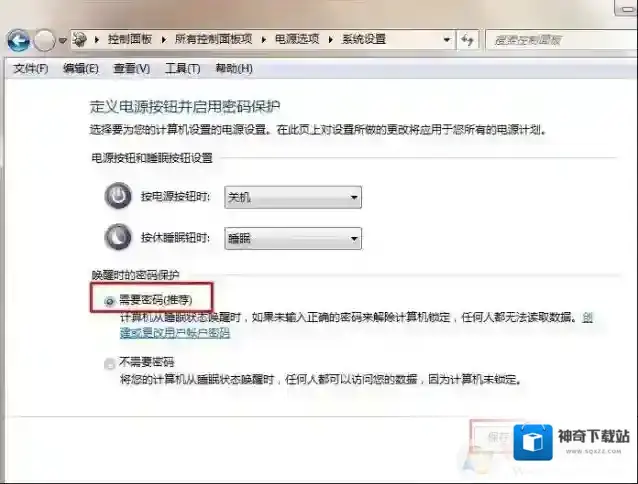
电脑自动锁屏的设置很简单,大家学会了吗?
Windows7软件相关内容
-
教你给Windows文件夹设置密码的教程
使用第三方软件给文件夹加密的方法之前小编给大家讲过了,但是操作起来并不是那么好用。今天winwin7将给大家分享的是无需第三方软件直接通过命令提示符来给文件夹设置密码的方法,这样的文件夹我们在不要使用的话直接删除即可,十分的方便。这里以为window...2025-09-30 -
Win7启用密码保护共享的方法步骤分享
win7启用密码保护共享的方法步骤 1、打开“开始”菜单并打开控制面板; Windows7共享 2、在“控制面板”中打开“网络和Internet”; Windows7密码保护 3、打开“网络和共享中心”; Windows7方法步骤 4、打开“更改高级...2025-10-01 -
本地连接未识别的网络 教你怎么解决!
首先,在桌面上找到“我的电脑”并右键点击“属性” Windows7属性 2、点进去之后,在左侧找到并点击“设备管理器” Windows7点击 3、然后点开“网络适配器”,然后双击打开网卡, Windows7版本 4、然后点“驱动程序”,点“禁用”,弹...2025-09-27 -
如何解决远程过程调用失败且未执行?
最近有用户反馈遇到一个奇怪的错误,打开文件夹、我的电脑等都会出现远程过程调用失败且未执行,的错误提示,导致电脑没办法使用,想知道如何解决,根据下面小编分享的方法操作即可。 Windows7点击 解决步骤如下: 1、鼠标右键点击,桌面下发的任务栏空白区...2025-09-27 -

-
Win7开始菜单空白?小编教你解决开始菜单没最近用过的软件
Win7的开始菜单确定是十分好用的设计,并且我们使用过的软件都会在开始菜单上显示,这样很方便下次我的打开,但是一些朋友反馈自己的Win7开始菜单是空白的,也不会保存最近使用过的软件,这是怎么回事呢?大概是被设置了不显示最近打开过的程序导致的,下面一起...2025-09-27 -
Win7系统LSP损坏两种修复方法
Win7系统中LSP损坏,出现问题的话会导致网络不正常,那么此时我们需要如何修复呢,这里小编提供一下二种修复LSP的方法。方法一:使用命令修复LSP 1、首先我们在键盘上同时按下“Win+R”快捷键调出运行,在运行中输入“CMD”弹出命令提示符,如下...2025-10-01 -
Win7系统无线显示红叉怎么解决?
很多用户的电脑都是通过无线来上网的,在win7系统下我们可以点击网络图标然后连接无线上网,但是如果我匀遇到无线无法连接无线显示红叉时又要怎么办呢?下面小编和和大家分享下关解决经验。 Windows7无线网卡 解决方法一: 1、点击开始菜单,打开控制面...2025-09-30 -
小马Win7激活工具提示:你关闭了软件保护服务怎么解决
在使用小马Win7激活工具激活Win7系统的时候出现提示你关闭了软件保护服务 激活不成功的问题,具体错误图示如下: Windows7服务 你关闭了软件保护服务解决方法:1、按下WIN+R,然后在运行中输入 services.msc 回车,进入服务 W...2025-09-27 -


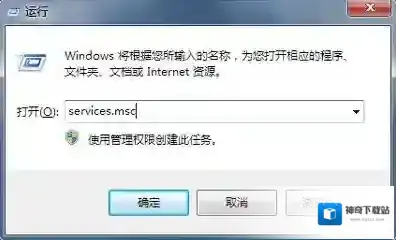
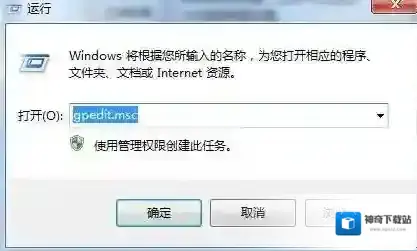
发表回复
评论列表 ( 0条)